

Hvis de rette linjene er forskjøvet ved utskrift, eller utskriftsresultatene på annen måte er utilfredsstillende, justerer du skrivehodeposisjonen.
 Merk Merk
|
Du må klargjøre følgende: et vanlig papirark (gjelder også resirkulert papir) i A4- eller Letter-størrelse*
* Forsikre deg om at du bruker hvitt papir som er rent på begge sider.
Kontroller at strømmen er slått på.
Legg et vanlig ark i A4- eller Letter-størrelse i frontskuffen.
Åpne mottakerbrettforlengelsen, åpne papirutmatingsbrettet, og trekk deretter ut papirutmatingsstøtten.
Skriv ut arket for justering av skrivehodet.
(1) Trykk på MENY (MENU)-knappen.
(2) Velg  Oppsett (Setup), og trykk deretter på OK-knappen.
Oppsett (Setup), og trykk deretter på OK-knappen.
Skjermbildet Meny for oppsett vises.
(3) Velg  Vedlikehold (Maintenance), og trykk deretter på OK-knappen.
Vedlikehold (Maintenance), og trykk deretter på OK-knappen.
Skjermbildet Vedlikehold (Maintenance) vises.
(4) Velg Autojustering av hode (Auto head alignment), og trykk deretter på OK-knappen.
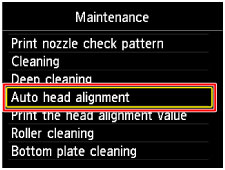
Bekreftelsesskjermbildet vises.
(5) Bekreft meldingen, velg Ja (Yes), og trykk deretter på OK-knappen.
Justeringsarket for skrivehodet skrives ut.
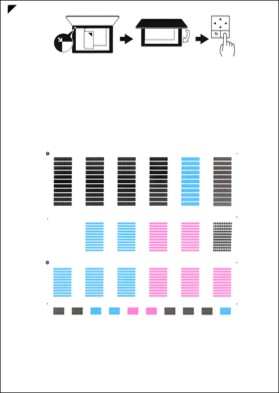
 Viktig! Viktig!
|
(6) Når meldingen "Ble mønstrene skrevet ut riktig? (Did the patterns print correctly?)" vises, kontrollerer du at mønsteret er skrevet ut riktig, velger Ja (Yes), og deretter trykker du på OK-knappen.
Skann justeringsarket for skrivehodet for å justere skrivehodeposisjonen.
(1) Bekreft meldingen, og legg deretter justeringsarket for skrivehodet på glassplaten.
Legg justeringsarket for skrivehodet MED UTSKRIFTSSIDEN NED og juster merket  oppe i det venstre hjørnet av arket i forhold til justeringsmerket
oppe i det venstre hjørnet av arket i forhold til justeringsmerket  .
.
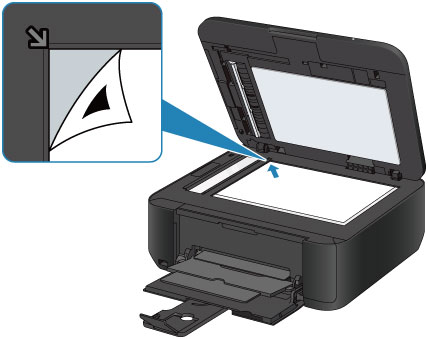
 Merk Merk
|
(2) Lukk dokumentdekselet forsiktig, og trykk deretter på OK-knappen.
Maskinen starter skanningen av justeringsarket for skrivehodet, og skrivehodeposisjonen justeres automatisk.
 Viktig! Viktig!
|
(3) Trykk på OK-knappen når det vises en melding om at operasjonen er fullført.
Skjermbildet Vedlikehold (Maintenance) vises igjen.
Fjern justeringsarket for skrivehodet fra glassplaten.
 Merk Merk
|
Øverst på siden |